
https://wzero3.iinaa.net/

https://wzero3.iinaa.net/
W-ZERO3 短歌的活用術「モバイル日記404」
Termux:スマートフォンでLinuxコマンドの勉強
モバイル日記 前回の日記へ 次の日記へ
モバイル日記ホームへ
スポンサード リンク
2021年9月5(月)
Termux:スマートフォンでLinuxコマンドの勉強
みなさん、残暑厳しい中をいかがお過ごしでしょうか(・∀・)
かく言う僕は、前回の日記でテスター(回路計)を購入してから、ひさしぶりに電気工事関係にも興味が出だして、ここ数日はネットで電気工事のやり方(こちらhttps://diy-ie.com/index.htmlのDIYで自分で家を作る記事などがすごく参考になりました!)などを調べて勉強したりなどしています。
第二種電気工事士の資格は以前に取得したものの、怖くて実際の電気工事などをする気にはとてもなれずにいたのですが、いろいろと調べてみたら思ってたよりもけっこう簡単にコンセントの増設など出来そうですね。
僕も近いうちに、自宅のコンセントなどを増設に挑戦してみようかと思っています。
もし一か月以上このサイトの更新がなかったら、失敗して感電して入院していると思ってください( ̄▽ ̄;
って、もちろん冗談ですが…
さてさて、そんな電気工事の勉強と同時に、以前から続けていた電子工作やLinuxの勉強も継続して行っているのですが、今日はそんな中でも最近見つけたスマートフォンでLinuxコマンドを使えるアプリ「Termux」についてちょっと書いてみようかと思います。
いや、これほんとに神アプリなんですよ(≧▽≦)
.jpg)
もう二年ほど前からUbuntuなどをインストールしたGPD MicroPCを使ってLinuxの勉強をつづけているのですが、もう少し気楽にLinuxコマンドの勉強が出来ないかといろいろと調べてみたら…
.jpg)
こんなアプリを見つけました(≧▽≦)
この「Termux」は、なんとroot化なしでAndroidスマートフォンでLinuxコマンドが使えるターミナルアプリなのです!!!
Androidも一応はLinaxがベースになっているのでLinuxコマンドを使えても不思議はないのですが、root化なしで使えるこんな便利なアプリが登場していたとは知りませんでした。
このアプリを見つけてから、ちょっとした隙間時間にもLinuxの勉強が出来るようになって、最近はGPD MicroPCのUbuntuよりもこちらをつかうことのほうが多かったりします(笑)
.jpg)
「Termux」を起動するとこんな画面が表示されます。
最後が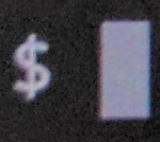 となって「$」の後ろにカーソルが来ているので、ここにコマンドを入力します。
となって「$」の後ろにカーソルが来ているので、ここにコマンドを入力します。
.jpg)
コマンド入力が主なので、ソフトキーボードはQWERTYキーボードを使います。
僕は有料のATOKを使ってますが、無料のQWERTYキーボードで問題ありません。
.jpg)
初期状態だと画面表示がちょっと邪魔なので、「clear」とタッチパネルで入力して…
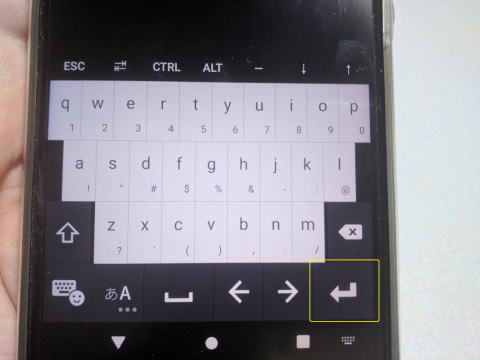
「Enter」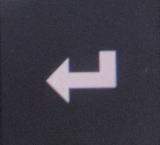 をタップ。
をタップ。
「clear」と入力しても画面には何も表示されませんが、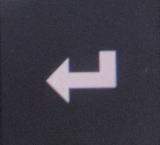 をタップすることで画面上に
をタップすることで画面上に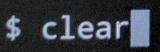 と表示されます。
と表示されます。
.jpg)
もう一度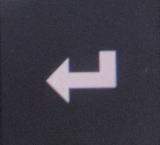 をタップすると「clear」コマンドが実行されて画面上の余計な表示がすべて消えます。
をタップすると「clear」コマンドが実行されて画面上の余計な表示がすべて消えます。
すっきりしましたね(≧▽≦)
まさに「clear」ですね(笑)
Hello worldを表示
.jpg)
では、お決まりの「Hello world」を表示してみましょう。
文字表示には「echo」コマンドを使うので…
ソフトキーで「echo "Hello world"」と入力。
(キーをタップしても画面には何も表示されませんが、数文字入力してから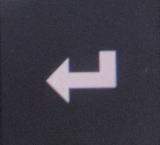 を押すと文字が画面に現れます)。
を押すと文字が画面に現れます)。
![]()
こんな感じで入力。
もう一度、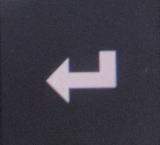 キーをタップすると…
キーをタップすると…
.jpg)

こんな感じで、画面に「Hello world」が表示されました。
ユーザーstorageへ移動
次にスマートフォンのユーザーstorageに移動してみます。
.jpg)
まずは、「pwd」コマンドで現在のカレントディレクトリ(ホームディレクトリ)を確認。
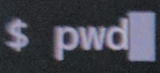 と入力して
と入力して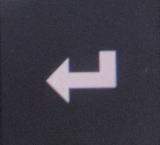 キーをタップ。
キーをタップ。
.jpg)
![]()
「/data/data/com.termux/files/home」がホームディレクトリに設定されていることが分ります。
ちょっと見慣れないパスですね^^;
.jpg)
「ls」コマンドで、ホームディレクトリ内を表示。
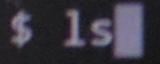 と入力して
と入力して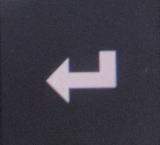 キーをタップ。
キーをタップ。
.jpg)
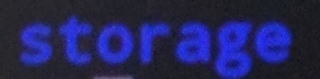
「storage」というディレクトリがあることが分ります。
.jpg)
「cd」コマンドで「storage」ディレクトリに移動してみます。
![]() と入力して
と入力して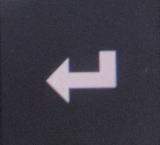 キーをタップ。
キーをタップ。
.jpg)
このTermuxではプロンプト以外何も表示されないので「pwd」コマンドでカレントディレクトリ(現在地)を確認。
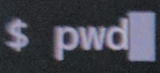 と入力して
と入力して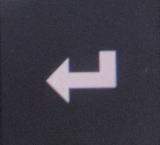 キーをタップ。
キーをタップ。
.jpg)
![]()
「/data/data/com.termux/files/home/storage」と表示されて、「storage」ディレクトリに居ることが確認できます。
.jpg)
「ls」コマンドで、「storage」内を表示。
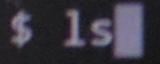 と入力して
と入力して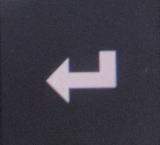 キーをタップ。
キーをタップ。
.jpg)
![]()
「dcim」、「downloads」、「movies」、「music」、「pictures」、「shared」などの見慣れたディレクトリがあることがわかります。
この場所が、スマートフォンの他のファイラーアプリなどでアクセスできるユーザーstorageのようですね(・∀・)
「cd downloads」などのコマンドを打ってダウンロードフォルダーに移動すれば、ダウンロードフォルダー内のファイルなどにアクセス出来るわけです。
Linuxコマンドをいろいろ
このTermuxではすべてのLinuxコマンドを使えるわけではありませんが、他にもいろいろなコマンドが利用できるのでLinuxコマンドの良い勉強ツールになります(≧▽≦)
.jpg)
たとえば、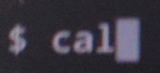 と入力して
と入力して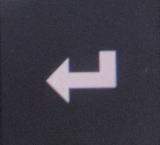 キーをタップすると…
キーをタップすると…
.jpg)
カレンダーが表示されます。
.jpg)
![]() と年号を入れると、その年すべてのカレンダーを表示。
と年号を入れると、その年すべてのカレンダーを表示。
Termuxの終了
.jpg)
Termuxを終了させるには「exit」コマンドを使います。
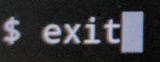 と入力し
と入力し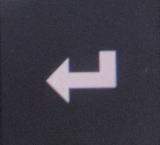 キーをタップ(タップは二回必要かも)でTermux終了。
キーをタップ(タップは二回必要かも)でTermux終了。
Linux入門書
.jpg)
Linuxについてまったくの初心者の方は、「入門者のLinux」などのLinux入門書を読みながら、ぜひこのアプリでLinuxを触ってみて下さい(≧▽≦)
この「入門者のLinux」は、ほんとのほんとの初心者用入門書としてなかなかお勧めです。
.jpg)
「入門者のLinux」よりもう少し本格的に勉強したい方には「新しいLinuxの教科書」もお勧め。
.jpg)
個人的にはこちらの新Linux/UNIX入門も読んでいて楽しい(そんな風に感じるのは僕だけ?)好みの書籍です(・∀・)
ただし、こちらは「入門」と書かれてますが、リファレンス(辞書)的な内容なので、ほんとの初心者の入門用には向いていないと思います。
.jpg)
Termuxでは、単純なコマンドだけでなく、一行書きして「for」文や「if」文などの制御文も使えます(≧▽≦)
![]() こんな感じでfor文を書いて
こんな感じでfor文を書いて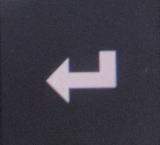 キーで実行。
キーで実行。
.jpg)
こんな感じでfor文が使えます。
.jpg)
while文も使えます。
![]()
こんな感じでちょっと無限ループの悪戯(笑)
.jpg)
while文の無限ループで永遠に文字が表示されつづけます。
(入力変換時のミスで文末にclear入っちゃった…)
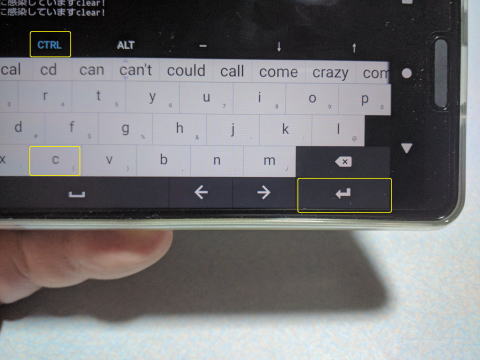
無限ループを抜けるには、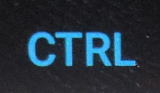 をタップしてから
をタップしてから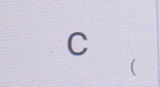 をタップして、最後に
をタップして、最後に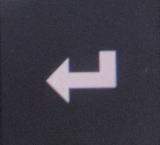 をタップします。
をタップします。
無限ループを試す前には、これらのソフトキーの位置をしっかりと確認しておきましょう(・∀・)
.jpg)
他にも、case文なども使用出来ます。

こんな感じで、case文も使えます。
.jpg)
for文などの制御文についての勉強には「シェルスクリプト基本リファレンス」がお勧め(≧▽≦)
この書籍は僕がいろいろと読んだシェルスクリプトの入門書の中では一番わかりやすくて良かったです。
.jpg)
他にも、「sed」コマンドや「awk」を使ってテキスト処理などもこのTermuxアプリ上でちゃんと可能でした。
.jpg)
まあ、「本気で学ぶLinux実践入門」や「標準テキストCentOS7構築・運用・管理パーフェクトガイド」、「シス管系女子」(このあたりの書籍もすごくお勧めです!)などの本格的な内容になってくるとさすがにTermuxでは厳しくて、パソコンが必要になってきますが(・∀・;
てな感じで、root化なしでAndroidスマートフォンでLinuxコマンドが使えるほんとに便利なアプリですので、パソコンでLinuxを使ってる方やLinuxに興味のある方はぜひ一度使ってみて下さい!
ではでは、一向に収まる気配のないコロナ禍ですが、みなさんもそれぞれに楽しみを見てけて楽しいモバイルライフを過ごしてくださいね〜〜
今回もこの辺で♪
Amazon
モバイル日記 前回の日記へ 次の日記へ
モバイル日記ホームへ
W-ZERO3 短歌的活用術(トップページに戻る)
当サイトはリンクフリーです、どうぞご自由に。
Copyright(c) 2021 Yoshihiro Kuromichi (plabotnoitanji@yahoo.co.jp)
スポンサード リンク
スポンサードリンク
【白ロム・機種変更】携帯電話の「売りたい」「買いたい」はムスビーで!
![]()
Amazon.co.jp - 通販
短歌入門部屋 万葉集入門